Comment activer votre iPhone 15 / 15 Plus / 15 Pro / 15 Pro Max ?
Pour profiter pleinement de votre nouvel iPhone 15 dès la première utilisation ou après une restauration, il est essentiel de l'activer correctement. Suivez ces étapes simples pour commencer.
Avant de commencer
Assurez-vous de :
- Avoir votre iPhone 15 à portée de main.
- Insérer correctement la carte SIM.
- Vérifier que la batterie de votre iPhone 15 est suffisamment chargée pour compléter le processus.
|
Définissez une langue d'usage : ici, le Français. lors de la première utilisation ou suite à une réinitialisation complète. |
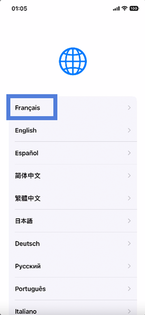 |
Choisissez un pays ou une région (ici, France). |
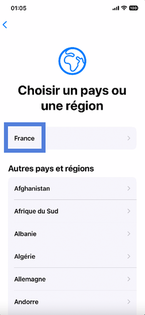 |
|
Allez sur Carte SIM Verrouillée. |
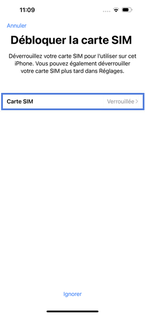 |
|
Saisissez le code PIN et validez-le avec OK. un nouvel écran affichant la mention Déverrouillage... apparaît très brièvement. |
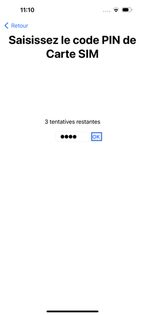 |
|
Définissez comment vous voulez que l'iPhone s'adresse à vous (quel genre) Dans notre exemple, sélectionnez Masculin. un nouvel écran Apparence permettant de choisir la taille de la police de caractères apparaît. |
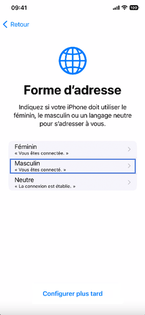 |
Allez sur Configurer sans autre appareil pour accepter le Démarrage rapide. |
 |
Sélectionnez Continuer sans Wi-Fi. concernant le choix d'un réseau. |
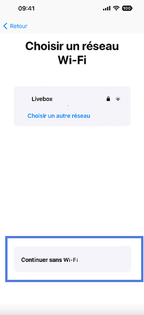 |
|
Confirmez votre choix avec Continuer. L'activation du mobile est en cours. Patientez quelques instants. un nouvel écran affiche L'activation de l'iPhone peut prendre plusieurs minutes. Patientez. |
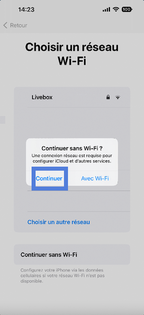 |
|
Poursuivez avec Continuer. un nouvel écran affiche Configurer l'iPhone. Dans notre exemple, sélectionnez Configurer pour moi-même. |
 |
|
Sélectionnez Configurer plus tard. vous le ferez ultérieurement. |
 |
|
Allez sur Options de code. vous pourrez revenir dessus quand votre mobile sera activé. |
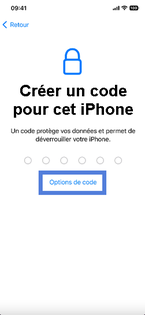 |
Choisissez Ne pas utiliser de code. |
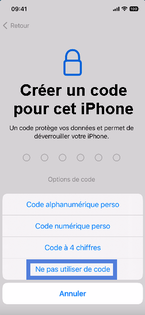 |
Confirmez votre choix puis validez de nouveau Ne pas utiliser de code. |
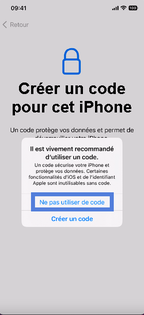 |
|
Transférez vos apps et vos données : Depuis une sauvegarde iCloud Depuis un autre iPhone Depuis un Mac ou un PC nous vous recommandons de sélectionner Ne rien transférer. Vous pourrez revenir dessus plus tard lorsque votre iPhone sera activé. |
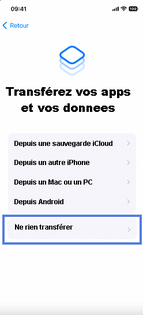 |
Choisissez Vous avez oublié votre mot de passe ou vous n'avez pas d'identifiant Apple ? |
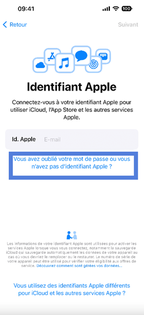 |
Sélectionnez Configurer plus tard. |
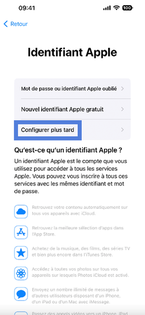 |
|
Confirmez avec Ne pas utiliser. |
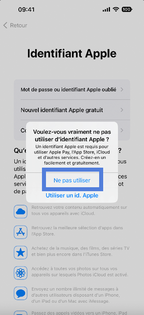 |
Acceptez les Conditions générales. |
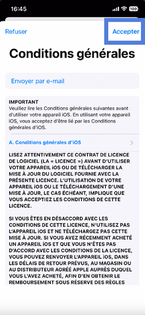 |
Validez le maintient de la mise à jour automatique avec Continuer. |
 |
Sélectionnez Continuer pour configurer iMessage et Facetime. |
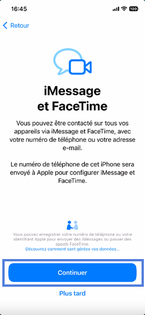 |
Sélectionnez Activer la localisation. |
 |
Sélectionnez Configurer plus tard dans les réglages pour l'activation de Siri. |
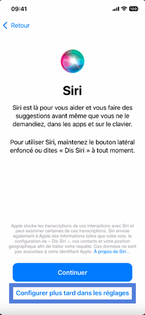 |
Sélectionnez Continuer concernant Temps d'écran. |
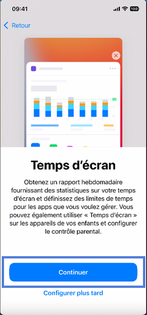 |
Choisissez Partager avec Apple (notre exemple). |
 |
Sélectionnez Partager concernant l'Analyse d'apps. |
 |
|
Gérez la luminosité de l'écran puis validez avec Continuer. |
 |
|
Poursuivez avec Continuer concernant SOS d'urgence. |
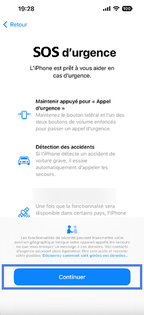 |
Balayez l'écran vers le haut. |
 |
|
L'écran d'accueil s'affiche : l'iPhone est activé. Après avoir balayé l'écran vers le haut, vous verrez l'écran d'accueil : votre iPhone est prêt à être utilisé. Nous sommes ravis de vous accompagner dans cette nouvelle expérience avec votre iPhone 15. |
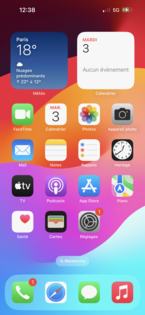 |
Avez-vous trouvé cet article utile ?
Votre avis est traité de façon anonyme, merci de ne pas communiquer de données personnelles (nom, mot de passe, coordonnées bancaires...)
Besoin de contacter le service client ou d'une aide supplémentaire ? Rendez-vous sur "Aide et contact"
Votre avis est traité de façon anonyme, merci de ne pas communiquer de données personnelles (nom, mot de passe, coordonnées bancaires...)
Besoin de contacter le service client ou d'une aide supplémentaire ? Rendez-vous sur "Aide et contact"